
- •Мпс россии
- •Оглавление
- •1.Общие сведения для начинающего программиста
- •1.1. Компьютеры и программы
- •1.2. Программные приложения
- •1.3. Программа и алгоритм
- •1.4. Visual Basic – популярный язык программирования.
- •2. Проектирование Windows-приложения
- •2.1. Экранная форма, программный модуль, программный проект
- •2.2. Этапы создания приложения
- •2.2.1. Начальный этап проектирования - постановка задачи
- •2.2.2. Разработка интерфейса
- •2.2.3. Программирование
- •2.2.4 Заключительный этап проектирования
- •3. Основные конструкции языка программирования Visual Basic
- •3.1. Алфавит
- •3.2. Данные
- •3.2.1. Переменная
- •3.2.2. Константы
- •3.3. Оператор присваивания
- •3.4. Выражения и функции
- •3.4.2. Функции
- •3.4.3. Финансовые функции
- •3.5. Операторы условного и безусловного переходов
- •3.6. Операторы программирования повторений
- •3.6.1. Цикл со счетчиком
- •3.6.2. Вложенные циклы
- •3.6.3. Цикл с условием
- •4. Пример проектирования Windows-приложений Решение некоторых финансовых операций
- •Комментарии к работе приложения
- •Литература
- •Часть 1
2.2. Этапы создания приложения
Процесс создания Windows-приложения состоит из ряда этапов (мы предполагаем, что вы знакомы с языком программирования Qbasic), а именно:
1. Постановка задачи - составление по возможности точного и понятного словесного описания того, как должно работать будущее приложение, что должен делать пользователь в процессе его работы. Это описание должно объяснять и то, как будет выглядеть экранная форма (окно) этого приложения, в каком виде будет представлена информация, которую нужно преобразовать с помощью этого приложения, например, исходные данные и результаты
2. Разработка интерфейса - создание экранной формы (окна приложения) со всеми находящимися на экране объектами и свойствами этих объектов.
3. Собственно программирование — определение того, какие события будут происходить в процессе работы приложения, составление алгоритмов процедур для этих событий и написание программы (программных кодов этих процедур).
4. Отладка программы — устранение логических ошибок в процедурах и создание условий для удовлетворительной работы приложения в среде проектирования.
5. Сохранение проекта («на память» или для дальнейшей доработки) и, при желании, компиляция - превращение проекта в исполняемое приложение, способное работать самостоятельно - за пределами среды проектирования.
По ходу описания перечисленных этапов проектирования мы будем на конкретных примерах уточнять понятия, которые были введены в предыдущих разделах, а также знакомить вас с новыми понятиями.
2.2.1. Начальный этап проектирования - постановка задачи
Все этапы проектирования Windows-приложения в среде Visual Basic будем демонстрировать на следующем довольно простом примере [1].
Пример 2.2
Вы хотите использовать компьютер для определения нужного количества материалов, необходимых для ремонта комнаты (например, обоев для оклейки стен). Вы хотите выступить в роли программиста и создать Windows-приложение для разрешения одной из проблем - вычисления площади всех стен вашей комнаты, имеющей форму прямоугольного параллелепипеда. (Зная площадь стен, вы сможете купить нужное количество рулонов обоев.)
Как было отмечено выше, прежде всего, необходимо в словесной форме (неформально) поставить перед собой задачу создания (проектирования) такого приложения.
Сначала, дайте приложению имя - назовите его, например, так: Площадь стен комнаты.
Для нахождения площади стен компьютеру понадобятся размеры комнаты. Эти размеры - длину, ширину и высоту - пользователь приложения будет задавать в процессе его работы.
Пользователь после запуска приложения увидит на экране окно, типичное для приложений системы Windows. Такое окно должно содержать стандартные элементы этой системы - кнопки минимизации, распахивания и закрытия окна (рис. 2.3).

Рис. 2.3. Стандартные кнопки Windows-приложения: минимизации,
распахивания и закрытия окна (слева направо)
Кроме стандартных элементов, о создании которых программисту (проектировщику приложения) заботиться не надо, в окне приложения должны быть и нестандартные элементы, созданные программистом. Прежде всего, строка заголовка (рис. 2.4.) должна содержать название приложения: Площадь стен комнаты.
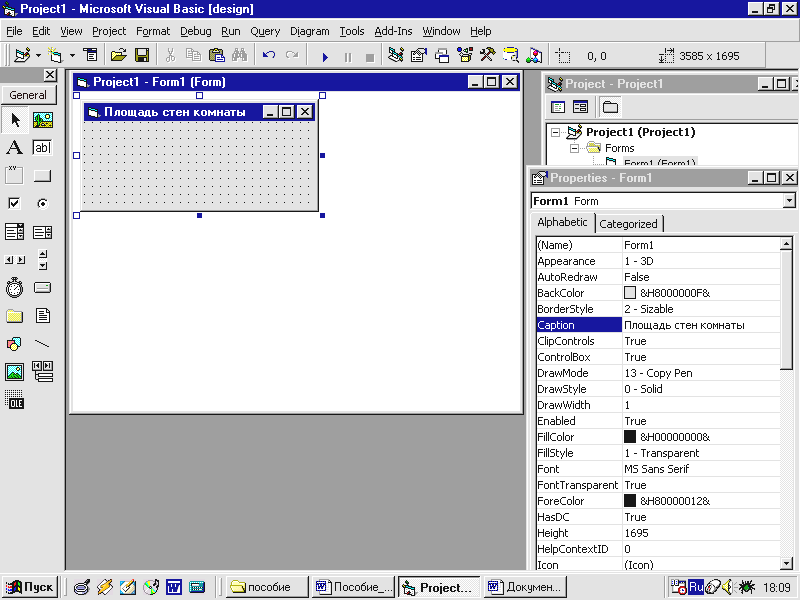
Рис. 2.4. Строка заголовка с названием Windows-приложения
Слева от названия может находиться пиктограмма - особый значок для обозначения данного приложения.
Для наглядности в окне приложения может находиться чертёж или рисунок комнаты, хотя он, конечно, совсем необязателен. Чертёж или рисунок - это графический элемент приложения, который тоже может быть создан программистом. Другие нестандартные элементы необходимы для того, чтобы приложение работало в соответствии с замыслами его создателя.
Исходные данные пользователь будет вводить с помощью клавиатуры в специальные небольшие окошки (текстовые поля), находящиеся в окне приложения (на экранной форме). Очевидно, что в нашем примере таких нестандартных элементов должно быть три - по числу вводимых размеров комнаты.
После ввода исходных данных пользователь с помощью мыши щёлкнет командную кнопку, которая находится на экранной форме. Она также представляет собой нестандартный элемент. Незамедлительно в специальном маленьком окошке (ещё одном текстовом поле) должен появиться результат. После этого пользователь может закончить работу приложения или ввести какие-нибудь другие исходные данные. И опять щёлкнуть командную кнопку.
Исходные данные пользователь будет вводить с такой точностью, которая его устраивает, например:
5, 6, 45.9 - соответственно, длина, ширина и высота комнаты в метрах.
Ответ (результат) будет выдаваться также с необходимой точностью, например: 37.23 -площадь стен комнаты в квадратных метрах.
Чтобы пользователь знал, для каких именно данных предназначено то или иное текстовое поле, рядом с каждым из них будет стоять метка - пояснительная надпись. Метки - тоже нестандартные элементы, создаваемые программистом. С помощью особой метки пользователю будет показана формула, по которой компьютер вычисляет площадь стен, например: S = 2 (А + В) Н, где А, В и Н - длина, ширина и высота комнаты.
Будем считать, что на этом этап постановки задачи создания Windows-приложения «Площадь стен комнаты» закончен.
Но мы, забегая вперёд, всё же приведём окончательный вид окна этого приложения в процессе его работы - после ввода исходных данных и появления результата (рис. 2.5).

Рис. 2.5. Окно работающего Windows-приложения
